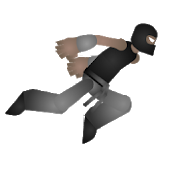在日常使用电脑的过程中,大家可能会遇到各种各样的问题,其中360浏览器卡死就是一种常见的现象。这不仅会打断我们的工作流程,还可能影响我们的心情。那么,当360浏览器卡死时,我们应该如何解决呢?本文将从多个角度出发,帮助你快速解决这个问题。
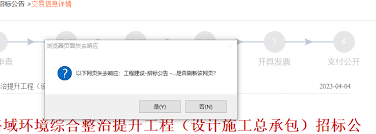
重启浏览器是第一步
当你发现360浏览器卡死时,最简单直接的办法就是尝试关闭并重新打开它。很多时候,浏览器的卡顿只是因为一些临时性的错误或数据冲突所导致的。通过关闭和重新启动浏览器,可以清除这些临时性的问题,让浏览器恢复正常运行状态。请按照以下步骤操作:
1. 点击浏览器右上角的“x”按钮关闭浏览器。
2. 在任务管理器中结束浏览器进程(确保浏览器完全退出)。
3. 重新打开360浏览器。
检查浏览器插件
如果你的浏览器经常卡死,那么可能是由于某些浏览器插件造成的。过多的浏览器插件不仅会占用大量系统资源,还会导致浏览器变得不稳定。你可以尝试禁用部分插件,看看是否能解决问题。具体步骤如下:
1. 打开360浏览器,在地址栏输入“chrome://extensions/”,按回车键进入插件管理页面。
2. 在插件管理页面,禁用一些不常用的插件。
3. 重新启动浏览器,查看问题是否得到解决。
更新浏览器版本
有时,浏览器卡死可能是因为软件版本过旧,导致与当前操作系统或其他应用存在兼容性问题。因此,定期检查并更新360浏览器到最新版本,可以帮助解决这类问题。你可以通过以下步骤进行更新:
1. 打开360浏览器,点击右上角的设置图标。
2. 在下拉菜单中选择“关于360安全浏览器”。
3. 浏览器会自动检测并提示你是否有新版本可用。如果有,请按照提示进行更新。
清理浏览器缓存和cookies
长时间使用浏览器后,其缓存和cookies文件会逐渐积累,占用大量存储空间,进而影响浏览器性能。定期清理这些文件可以有效提升浏览器运行效率。具体步骤如下:
1. 打开360浏览器,在地址栏输入“chrome://settings/clearbrowserdata”,按回车键进入清理页面。
2. 选择要清理的时间范围、类型等选项。
3. 点击“清除数据”按钮,完成清理过程。
总结
以上就是针对360浏览器卡死问题的一些解决方案。当然,每个用户的具体情况可能有所不同,因此在实际操作过程中,建议结合自身实际情况灵活运用上述方法。希望本篇文章能够帮助您解决360浏览器卡死的问题,享受更加流畅的上网体验!